「BlueStacks」はスマホゲームをパソコンで遊べるようになるAndroidエミュレーターです。
この記事では、「BlueStacks」を初めてインストールする方に向けて、
上記の項目について詳しく解説していきます。
 ぴっくあっぷちゃん
ぴっくあっぷちゃんBlueStacksでスマホゲームを大画面で遊ぼう!
\PickAppイチオシのゲームアプリ紹介/
当サイトでは、「おすすめのスマホゲーム」をジャンル別に厳選した記事も紹介しています。気になった方はぜひチェックしてみてください!
「BlueStacks」の動作環境・推奨スペック
必要動作環境
| OS | Windows7以降 |
| CPU | IntelまたはAMDプロセッサー |
| メモリ | 4GB以上 |
| ストレージ | 5GB以上 |
「BlueStacks」を動作させるために必要なパソコンのスペックは上記の通りです。
必要動作環境ほどのスペックがあれば起動することはできますが、あくまで最低限起動に必要なスペックです。
実際に上記のスペックで「BlueStacks」を起動しても、カクカクでまともにゲームを遊ぶことは難しいです。
推奨動作環境
| OS | Windows 10 |
| CPU | シングルスレッドベンチマークスコアが1000以上のIntelまたはAMDマルチコアプロセッサー |
| GPU | Intel/Nvidia/ATIのベンチマークスコアが750以上のオンボードまたはディスクリートコントローラー |
| メモリ | 8GB以上 |
| ストレージ | SSD 5GB以上 |
BlueStacksで複数ゲームを起動したり、重いゲームをやる場合には上記以上のスペックが必要となってきます。
ただし、あくまで公式が推奨する動作環境なので、上記のスペックでもゲームが重い場合があります。
動作が重い場合はゲーミングPCなどを購入してプレイすること手っ取り早いです。
「BlueStacks」本体のインストール方法
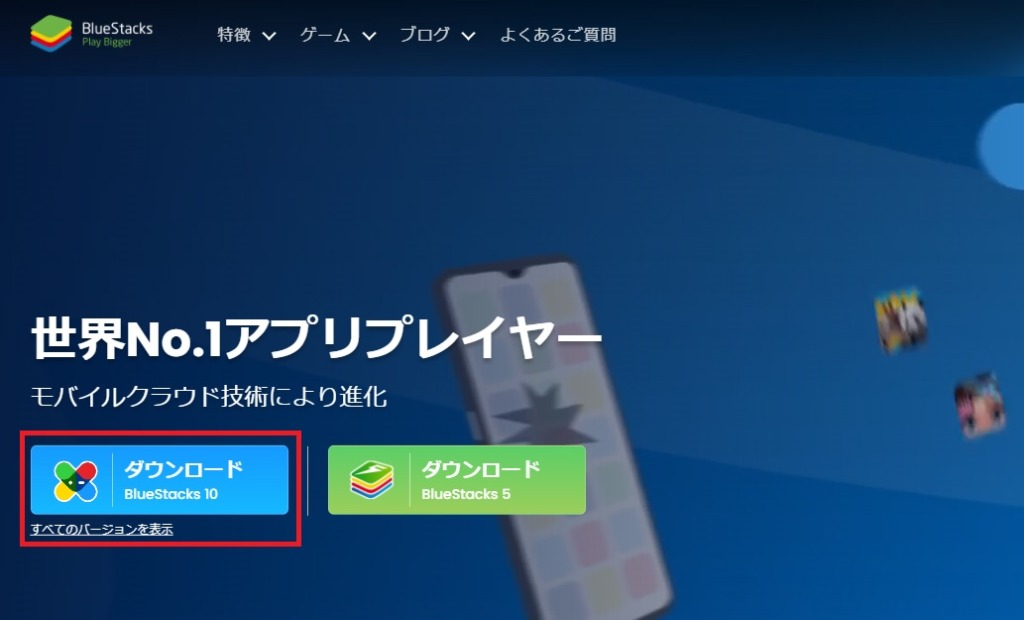
最初にBlueStacksの公式サイトを開き、画像赤枠にある「ダウンロード」をクリックします。
「BlueStacks 10」と「BlueStacks 5」の2つがありますが、 「BlueStacks 10」 をインストールすれば両バージョンともインストールされます。
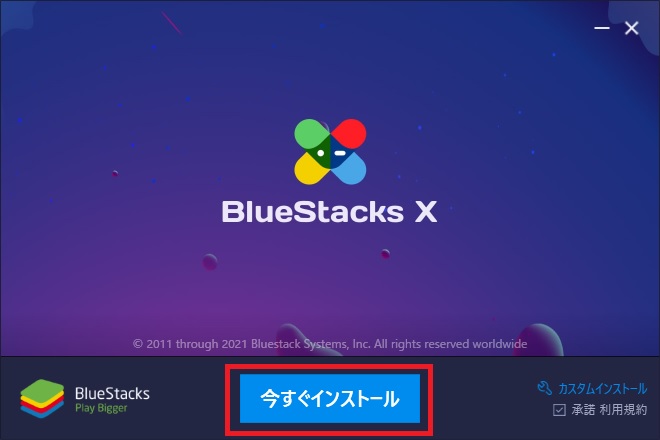
インストーラーのダウンロードが終わったらガイドに沿いながらインストールを進めていきましょう。
「BlueStacks」の保存場所を変えたい方は、右下の「カスタム」を押すと保存先を変更することができます。
「今すぐインストール」をクリックすると、インストールが始まり、インストール完了するとBlueStacksの画面が開きます。
「BlueStacks」でゲームをインストールする方法
以下では「BlueStacks」でゲームをインストールする方法を紹介していきます。
ゲームによっては、Androidエミュレーターで遊ぶことを禁止しているものもあります。
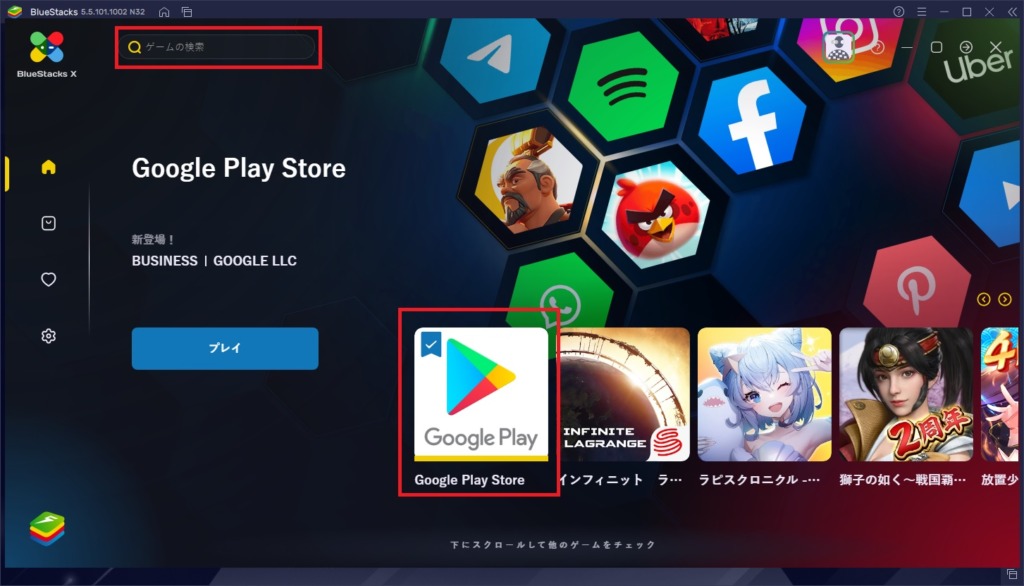
BlueStacks Xを開いたら、右下バナーにあるGooglePlayストアを開きます。
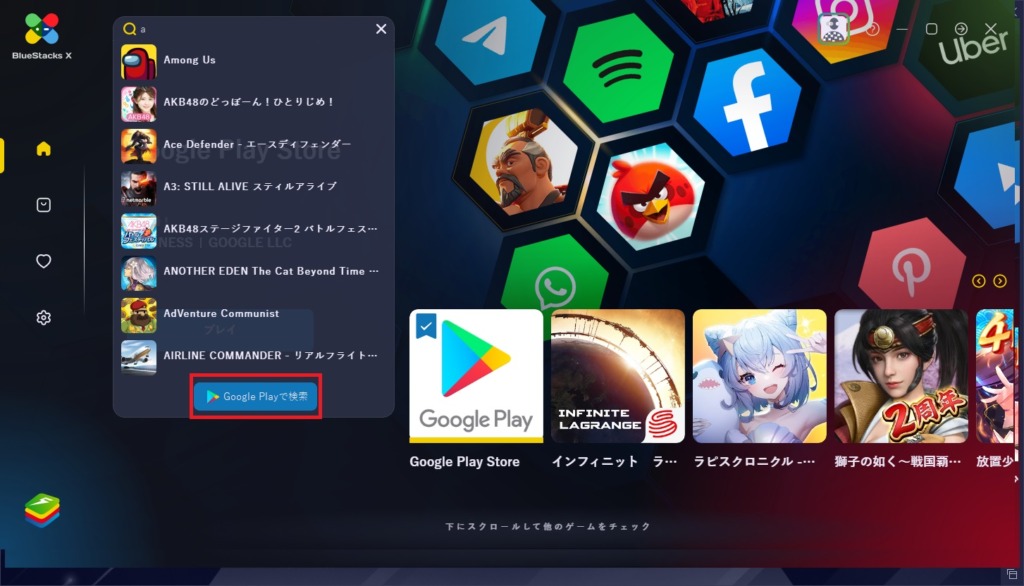
右下にない場合は画面上部にある「ゲームの検索」部分から、文字を入力して「Google Playで検索」をクリックします。
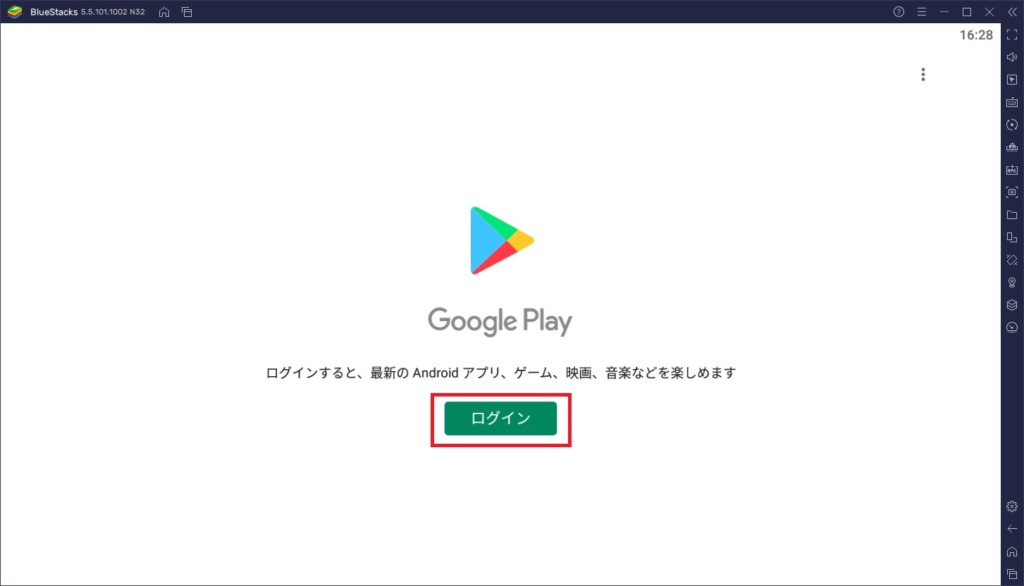
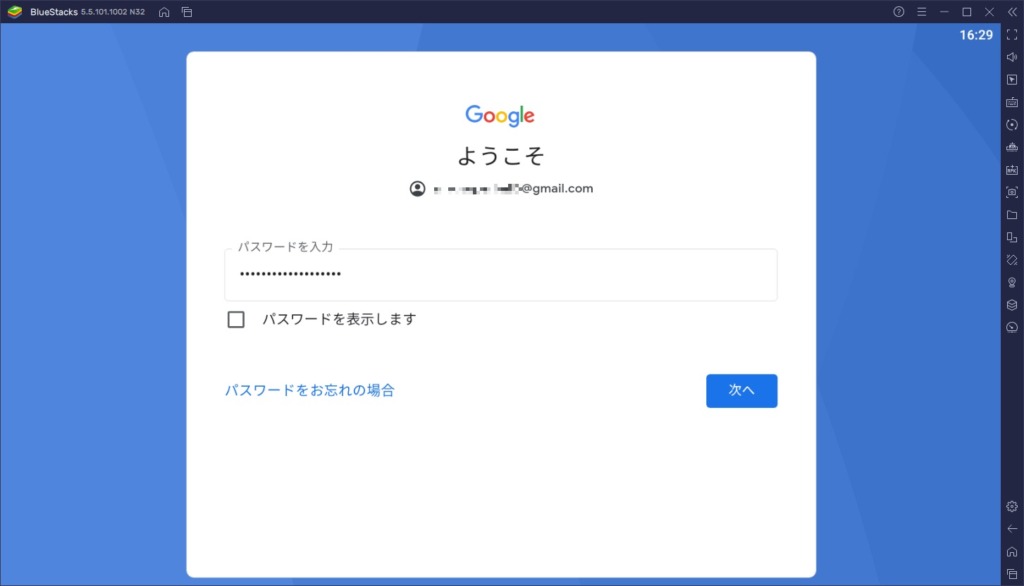
Googleにログインして、Google Play ストアを使えるようにしましょう。
Googleアカウントを所持していない方は、「Googleアカウントを電話番号なしで登録する方法」を参考しながら登録しましょう。
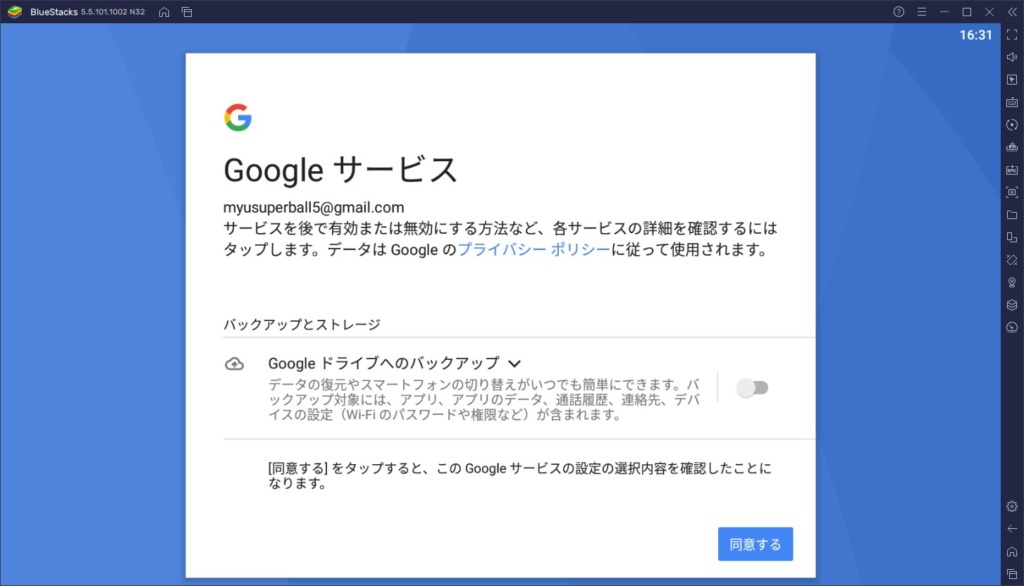
Googleドライブへのバックアップはお好みで構いませんが、筆者はAndroidエミュレーター専用のGoogleアカウントを使用しているため、バックアップはオフにしています。
バックアップ設定が決まったら右下の「同意する」をクリック
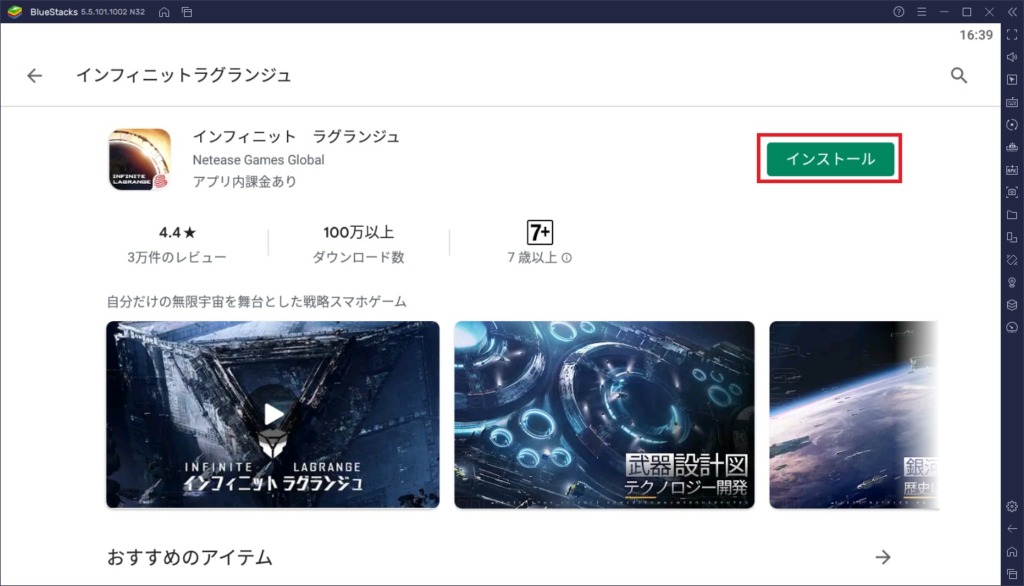
インストールをクリックして、アプリがインストールされるのを待ちます。
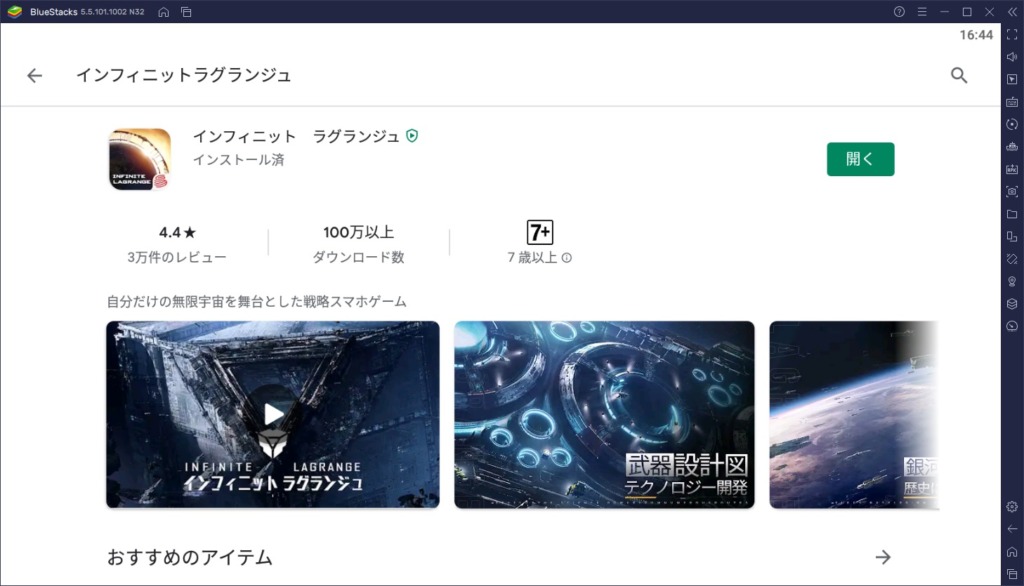
インストールが完了すると、「開く」ボタンになるので、クリックすればゲームが起動します。

「BlueStacks」の使い方・設定紹介
次に「BlueStacks」の機能や設定について紹介していきます。
主にメイン項目の部分について解説するので、今回「上位設定」と「お問い合わせ」については省力します。
パフォーマンス
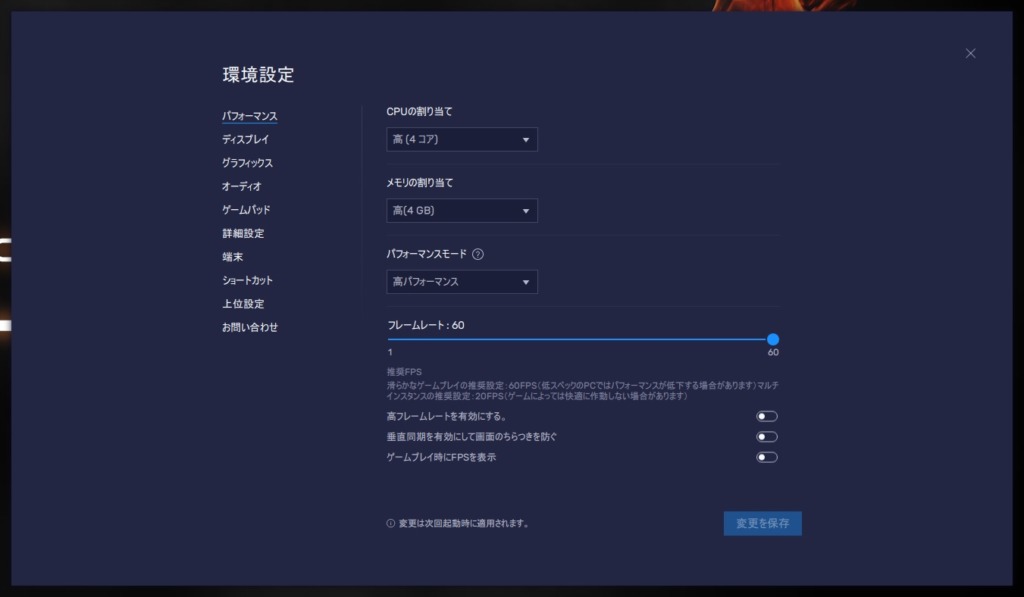
パフォーマンス設定からは、CPUの割り当てやメモリの割り当てなどを行うことができます。
基本的にはデフォルト設定で問題ありませんが、60fps以上を出したい方は、ページ下部にある、「高フレームレートを有効にする」のチェックを入れると60fps制限を取り払うことができます。
ディスプレイ
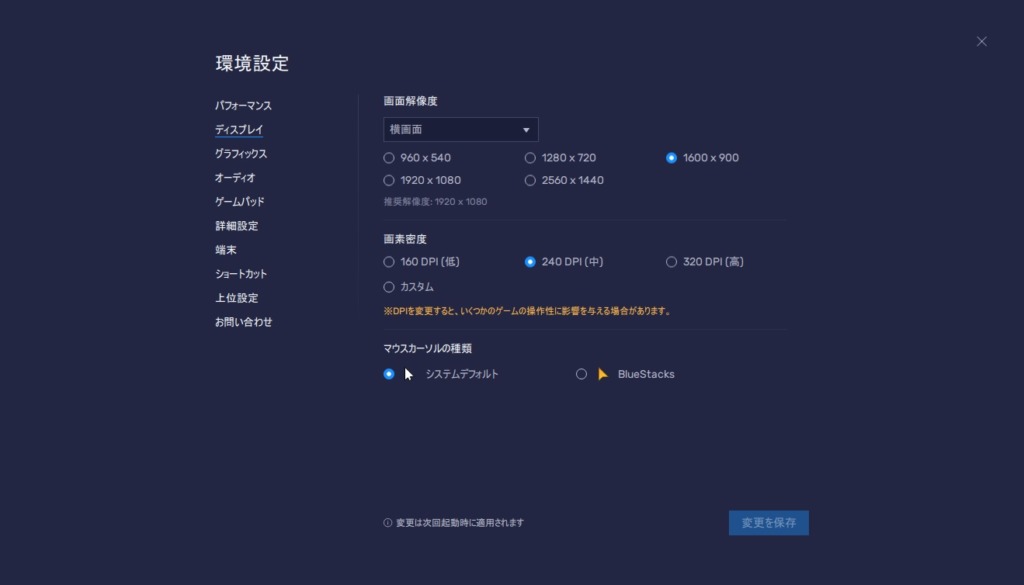
ディスプレイでは画面の解像度を変更することができます。
もし、BlueStacksが少し重いと感じた場合は「画面解像度」「画面密度」を下げてみてください。
グラフィックス
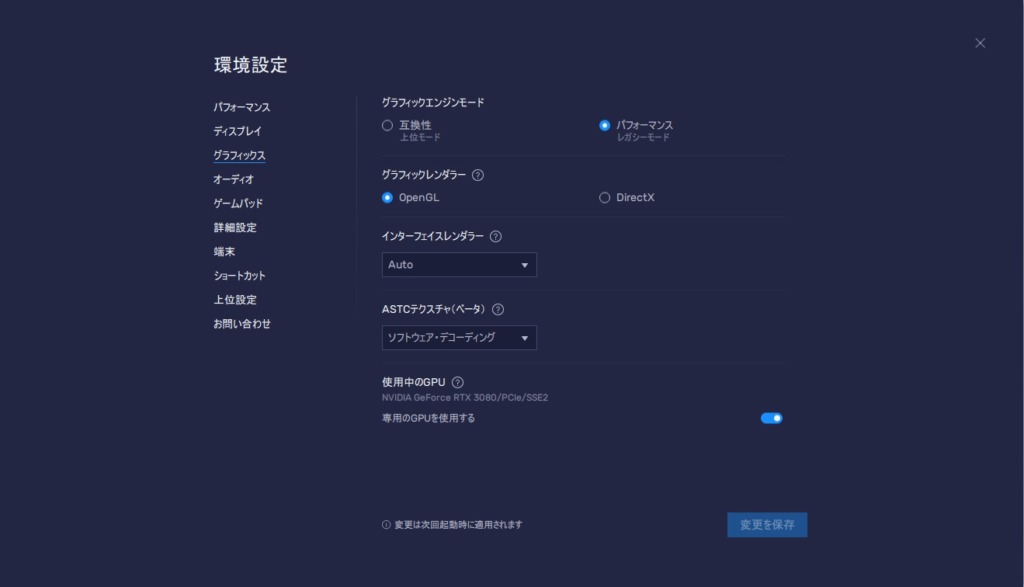
グラフィックスでは、ゲーム内のグラフィックのエンジンに関する設定が出てきます。
こちらもデフォルトでは構いませんが、『ブレイブフロンティア』などの一部のゲームではDirectXにした方が良い場合もあります。
少し表示がおかしいと感じたアプリがある場合は変更してみると良いでしょう。
オーディオ
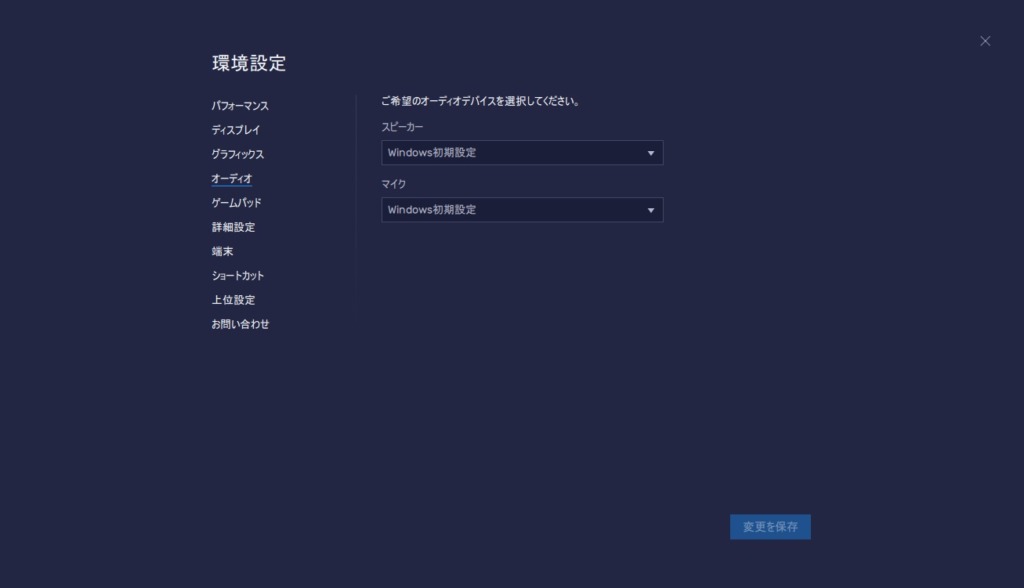
オーディオでは、出力できるスピーカーとマイクの設定が変更可能です。
基本的にデフォルトのままで問題ありません。
ゲームパッド
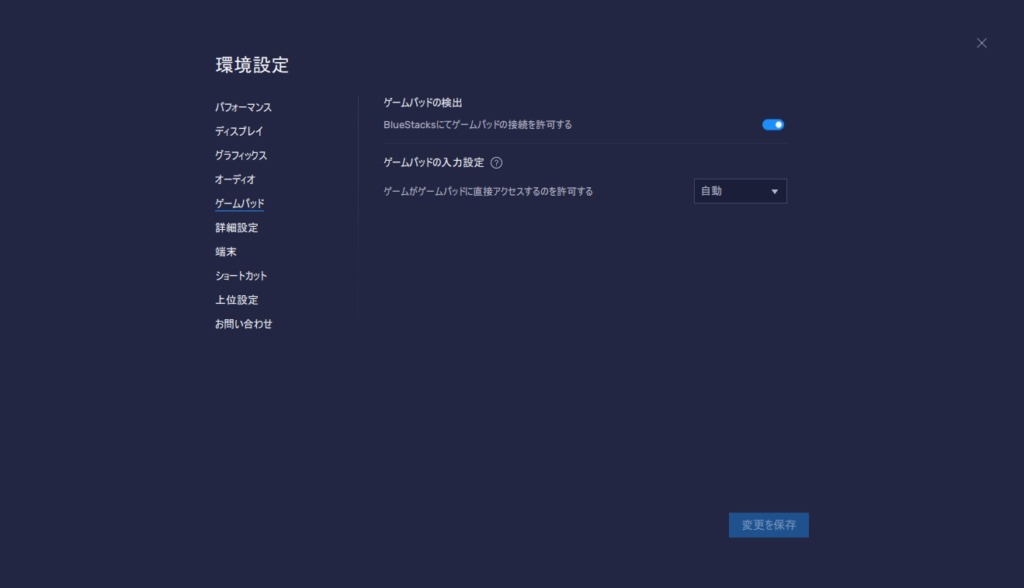
ゲームパッドの項目では、BlueStacksでゲームパッドのON/OFFを設定できます。
ゲームパッドが誤入力されてしまう場合はオフにしてみましょう。
詳細設定
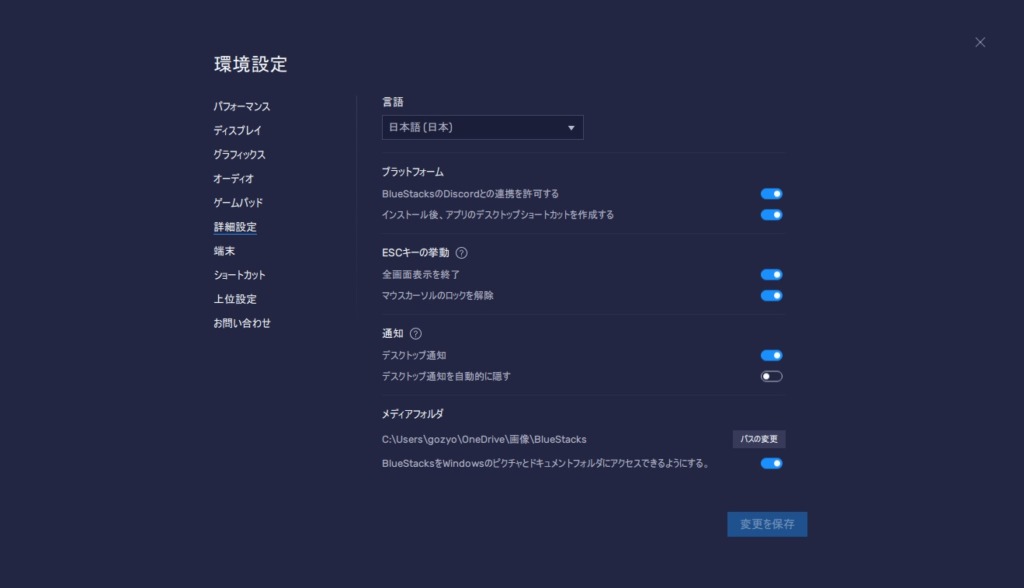
詳細設定では、主に通知やシステム周りの設定が可能です。
スクリーンショットの保存場所などを変更したい場合は、「メディアフォルダ」から設定が可能です。
端末
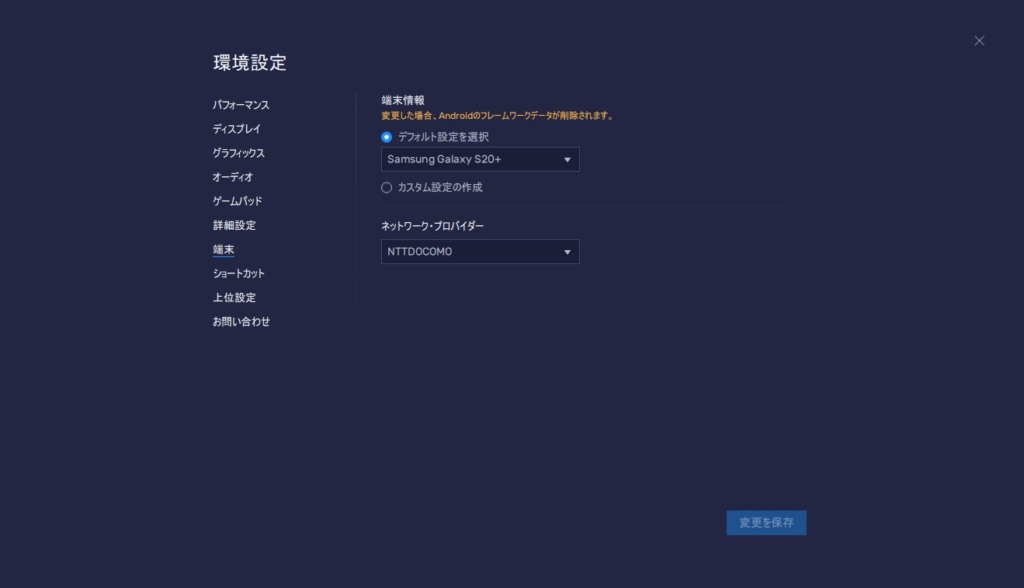
端末情報を変更することができます。
基本的にはデフォルトで問題ありません。
ショートカット
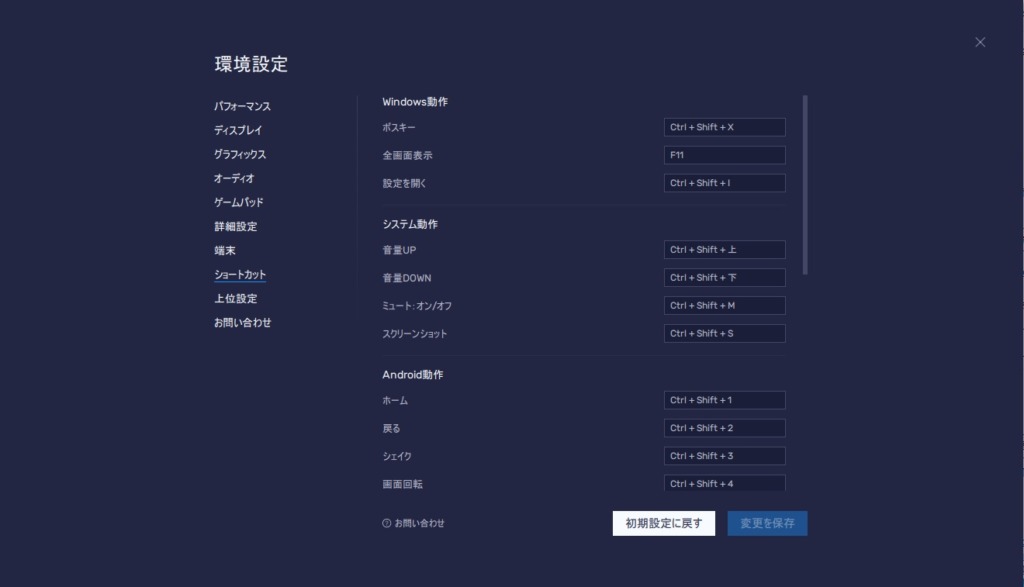
ショートカットでは、BlueStacksのショートカットキーを設定することが可能です。
プレイするゲームアプリによっては、ショートカットキーを設定することが即座にミュートにしたり、スクリーンショットをその場で撮影することができるなど、メリットが多いです。
必要だと感じた場合は設定しておくことをおすすめします。
「BlueStacks」に危険性はある?ウイルス感染の可能性は?
結論から言うと「BlueStacks」自体に危険性・違法性はまったくありません。
BlueStacksは仮想のAndroidエミュレーターを稼働させているだけなので、違法行為には反してません。
またBlueStacks本体ではなく、BlueStacksからインストールするアプリのサイト次第ではマルウェアなどのウイルスに感染するリスクがあるため、Google Play ストアなど信頼できる場所からアプリをインストールしましょう。
また、セキリュティを強化する面で、Androidエミュレーター専用のGoogleアカウントを用意することをおすすめしています。
「BlueStacks」の使い方まとめ
- BlueStacksをインストールすればパソコンでスマホゲームが遊べる
- BlueStacksにはウイルスの危険性はないが、アプリのインストール先に注意する。
- マクロ機能などでゲームを遊ぶ際は、ゲーム側で禁止されていないかチェックする
「BlueStacks」は多機能・高性能なのに比較的軽いAndroidエミュレーターです。
一方でAndroidエミュレーターは一部のゲームが遊べなかったり、マクロに関しては特に厳しいので「BlueStacks」を使用する際は注意しながら遊びましょう!
PickApp厳選!おすすめゲームアプリランキング
ここでは当サイトいちおしのゲームアプリを紹介しています。
また、ここで紹介している以外にも「おすすめのスマホゲーム」では各ジャンルごとに分けてアプリを紹介しているので、ぜひ参考にしてみてください!
 ぴっくあっぷちゃん
ぴっくあっぷちゃん面白いゲームを厳選したよ!
1位 放置少女


- かわいい美少女たちを育成できる
- 超豪華声優陣がキャラクターを担当
- アプリを開かなくてもどんどん育成できる
『放置少女』は三国志の世界観で繰り広げられる、美少女キャラクターを育成する放置RPGゲームです。
三国志の世界観ではありますが、登場する美少女キャラクターたちは、現代っぽい衣装を着ているキャラクターも存在します。
ゲームシステムは放置をしているだけで勝手にバトルをして、アプリを開いていなくても経験値を獲得することができます。
「戸松遥」さん「鬼頭明里」さんなどの超豪華声優の方々がキャラクターを担当しているのも特徴です!
 ぴっくあっぷちゃん
ぴっくあっぷちゃんバトル以外にも楽しいコンテンツが盛りだくさんだよ!
- 個人的には放置バトル系のゲームでトップクラスだと思う。無駄な操作は一切ないから簡単に遊べる!
- 始めたばかりの新規だけど、無課金で全然楽しくプレイできる!プレイ時間が少なくてもどんどん育成できるのは最高!
2位 Rise of kingdoms
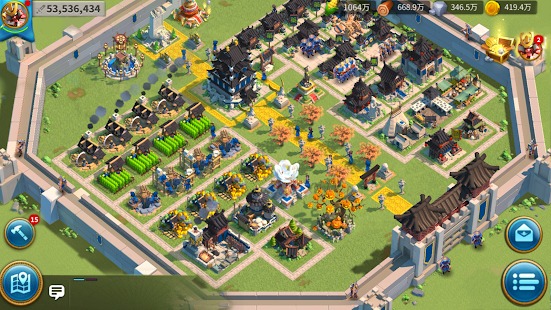

- 古代の英雄たちがキャラクターボイス付きで登場!
- 3Dグラフィックによる壮大なフィールド
- コンテンツが豊富で飽きる要素がない
『Rise of kingdoms』は世界のさまざまな古代文明をモチーフにしたリアルタイム・育成型戦略シミュレーションゲームです。
源義経、ジャンヌ・ダルク・曹操などいって歴史上の人物が登場し、外見や史実を参照しながら現地語のキャラクターボイスが搭載されているのも特徴的なポイントです!
サーバー数は大量にあり、日本だけでなく世界各国のプレイヤーたちがチャットが同盟などで賑わっています。
ゲーム自体は内政をどんどん固めて、病院や学校などの施設を改良しながら城を反映させていく、やればやるほど奥が深いシミュレーションゲームとなっています。
人気があってコミュニティの盛り上がりはすさまじいゲームなので、ぜひ一度はプレイしてみることをおすすめします!
 ぴっくあっぷちゃん
ぴっくあっぷちゃん無課金・微課金でもずっと楽しめるゲームだよ!
- 同盟要素がなにより一番楽しい。育成要素もやればやるほど結果がでるので面白い!
- グラフィックも味があって可愛い!キャラクターボイスも雰囲気にぴったりあってて良い!
\ 無料ダウンロードはこちら! /
3位 リネージュ2M
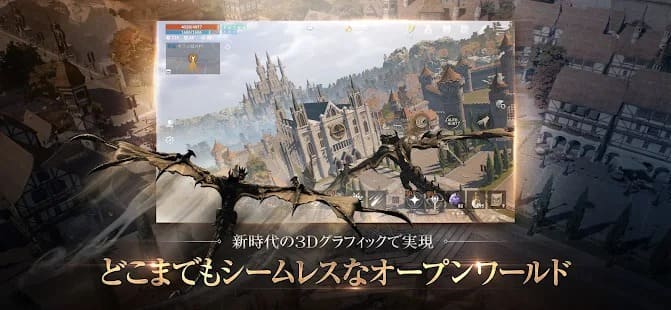

- 高解像度の美麗な3Dグラフィック
- 1万以上で行われる大規模な対戦バトル
- 102,500,000平方メートルにおよぶ広大なマップをシームレスで移動可能
『リネージュ2M』はPCゲームで人気を博した「リネージュ2」の正統後継作品で、大規模戦闘が味わえるオープンワールドRPGです。
一度ゲームをプレイしてみれば、超リアルなグラフィックと美しいファンタジーによる世界観に没頭してしまうこと間違いありません。
このゲームの最大の特徴は、スマホゲーム史上最大のオープンワールドをシームレス(画面が切り替わらない)で移動することが可能です。
戦闘システムはオートバトルが搭載されているので、ずっとタップやクリックをしなくてもいいところも親切な設計です。
一緒に遊ぶ人がいれば、レアドロップやレベルアップなどの嬉しさを共有できたり、モチベーションアップにもつながるので、友達を誘って『リネージュ2M』を遊ぶことをおすすめします!
 ぴっくあっぷちゃん
ぴっくあっぷちゃん「飽きる」なんてことがないぐらいボリュームがあるから、長くゲームを遊びたい人にもおすすめだよ!
- 昔「リネージュ2」をプレイしていたけどそれ以上のクオリティで楽しい!
- スマホだからグラフィックがしょぼいかな?と思っていたけどかなり綺麗!スマホゲーでここまで迫力あるゲームは中々ない!
- いろいろなスマホRPGを触ってきたけど自由度が高い!PCでMMOをプレイしている人たちにもおすすめ!
\ 無料ダウンロードはこちら! /

![PickApp[ピックアップ]](/wp-content/uploads/2022/06/pickapp-title.png)




